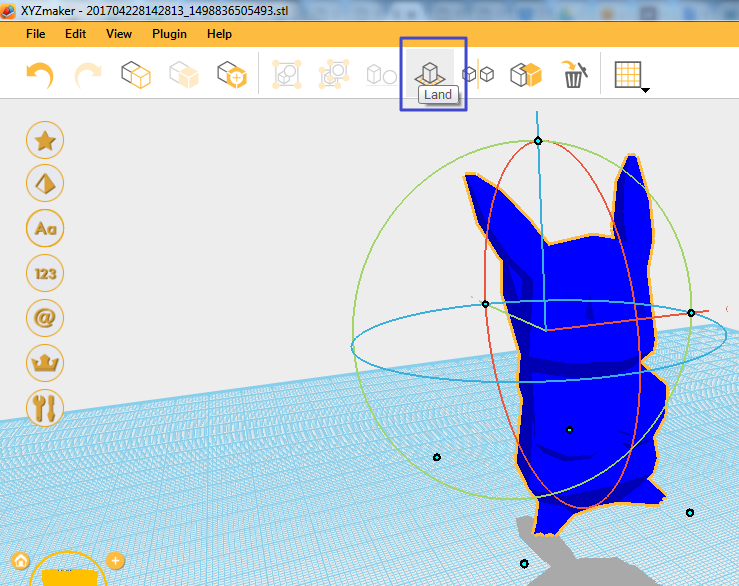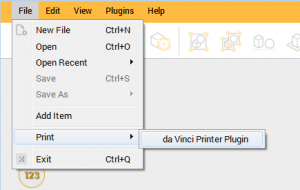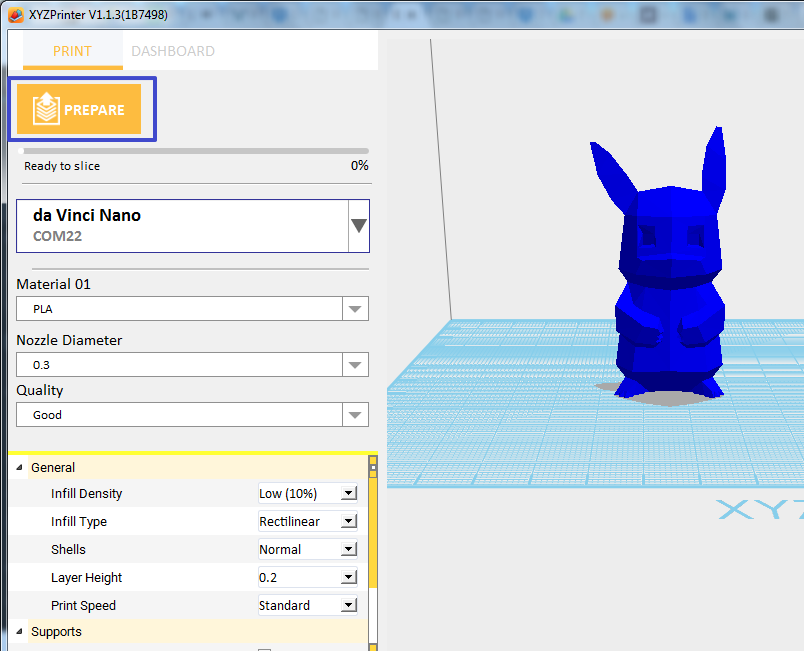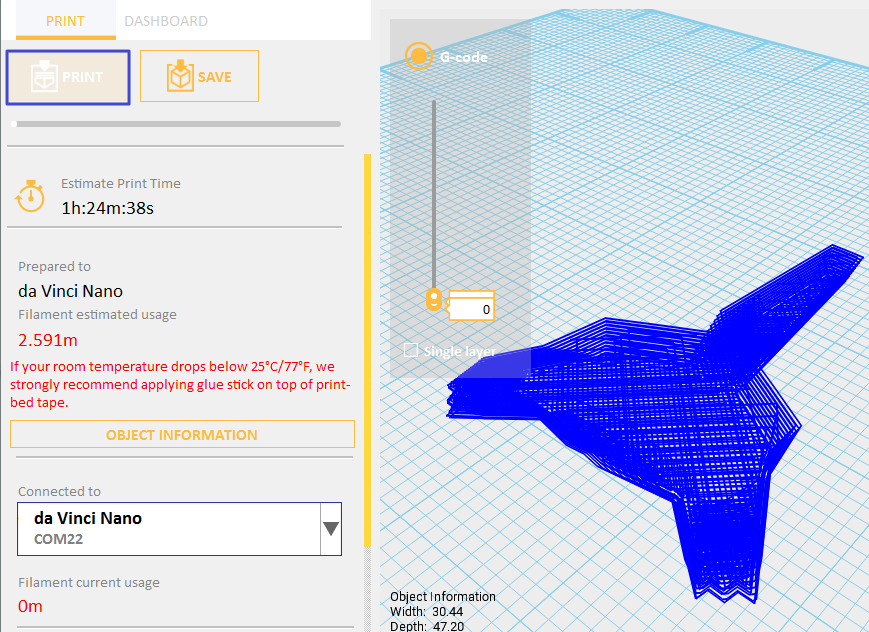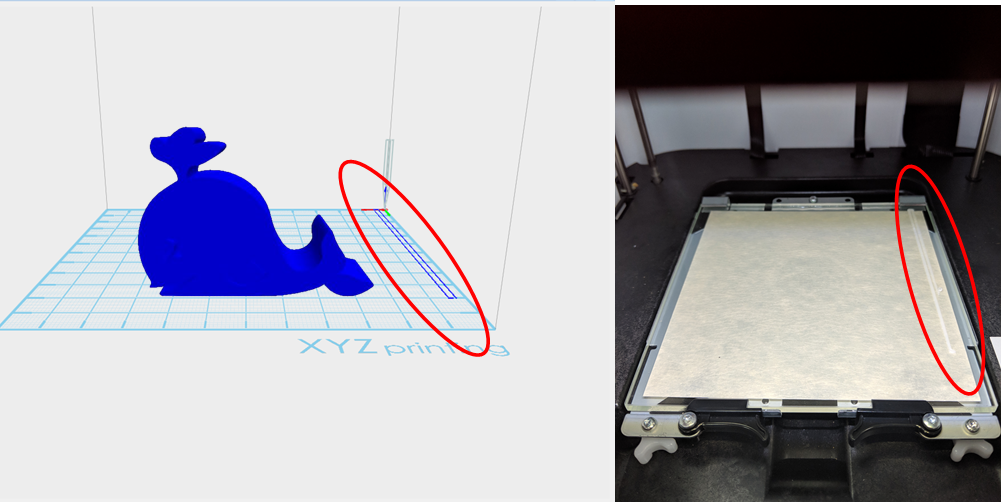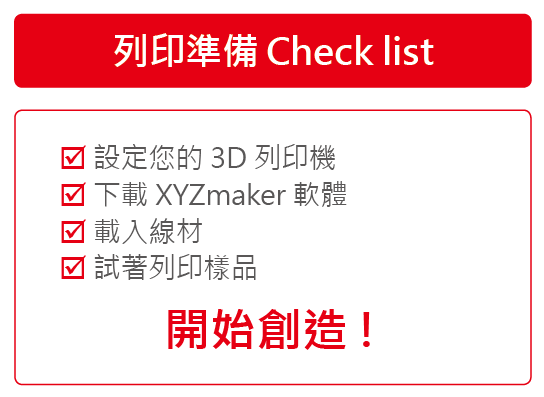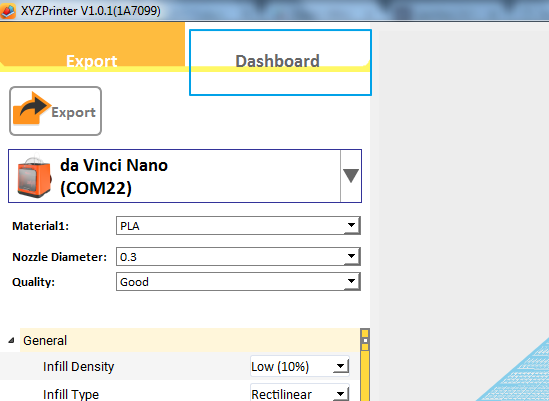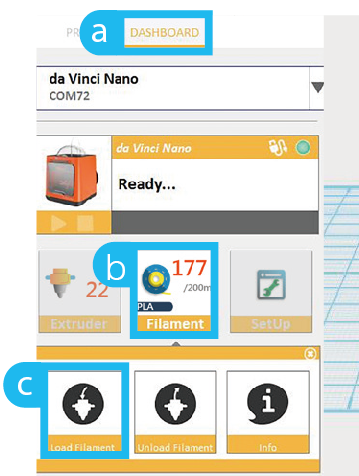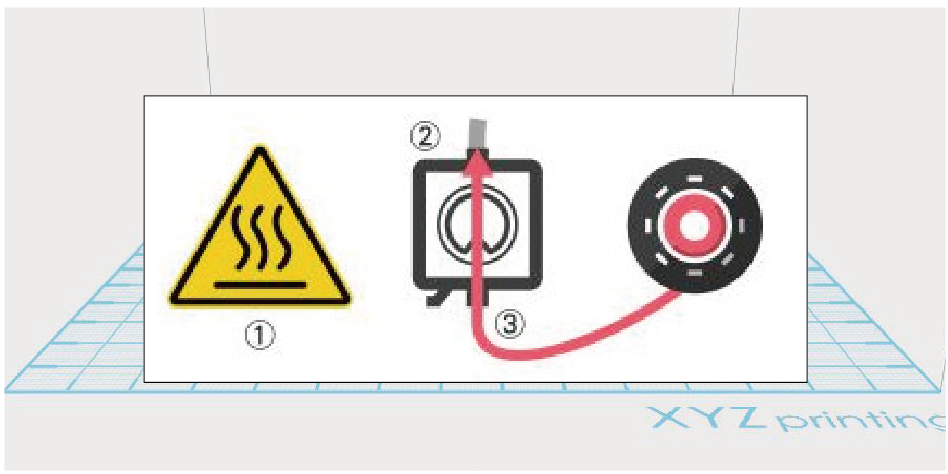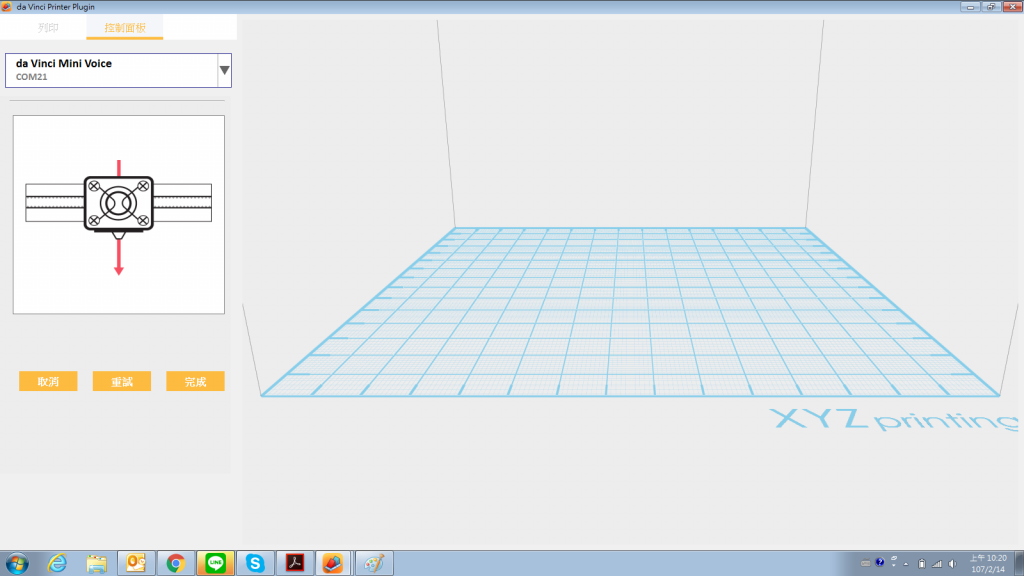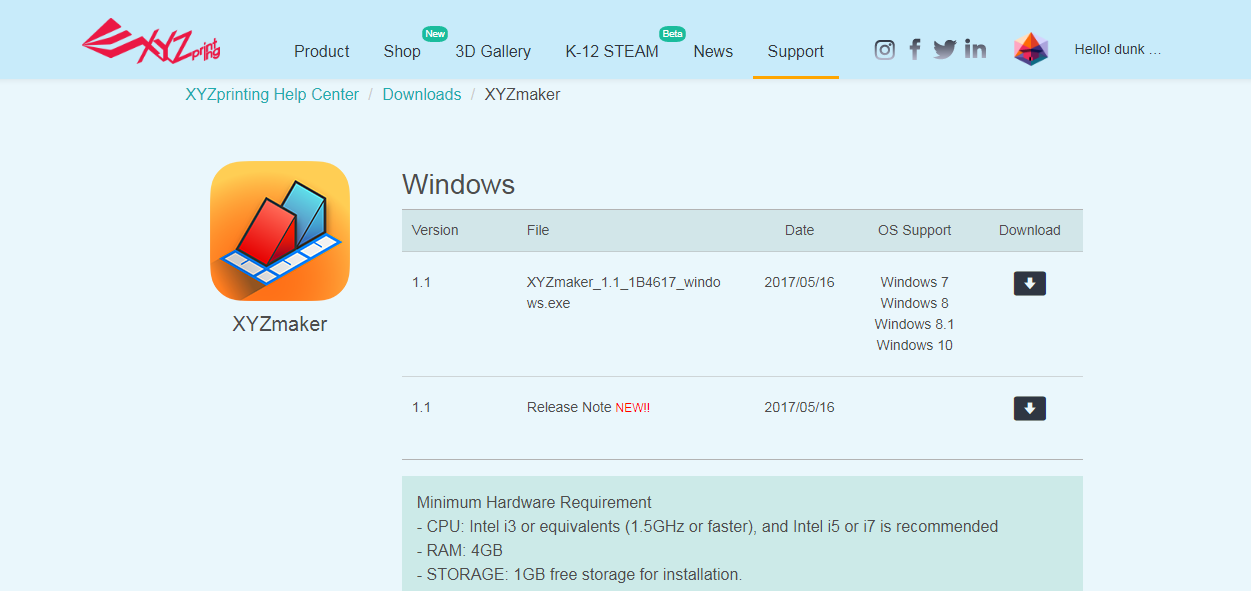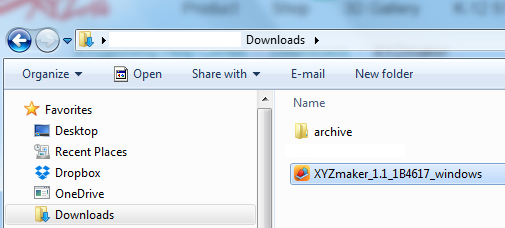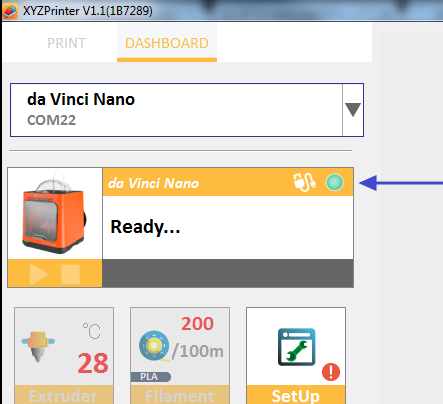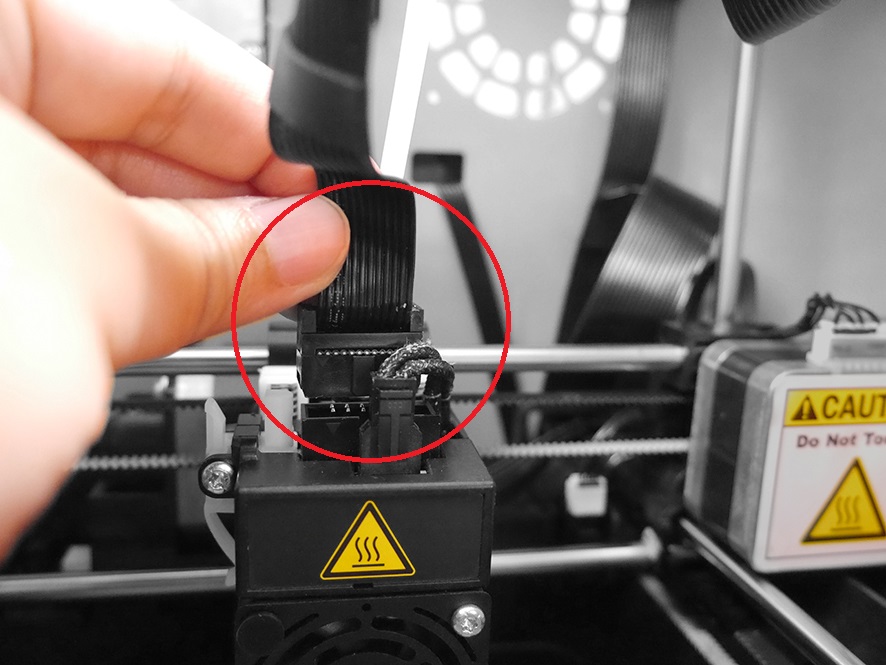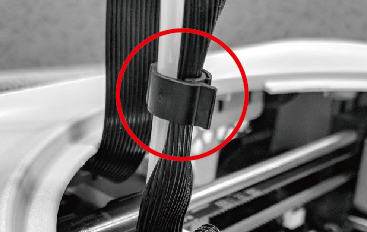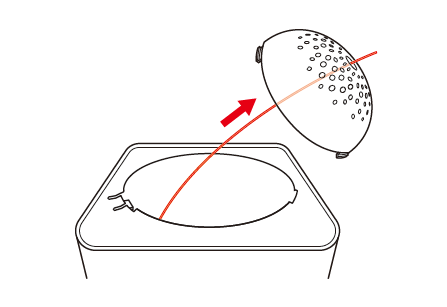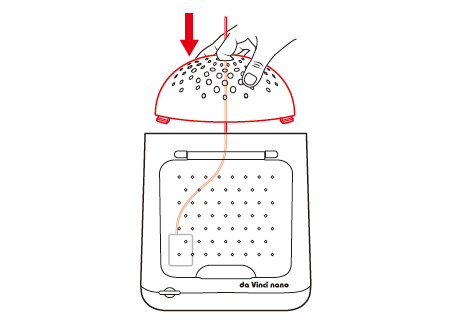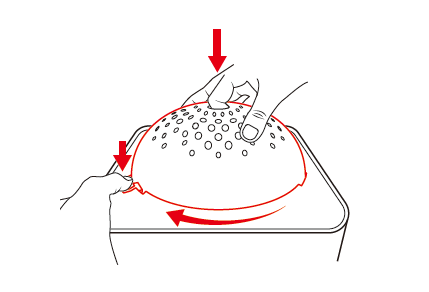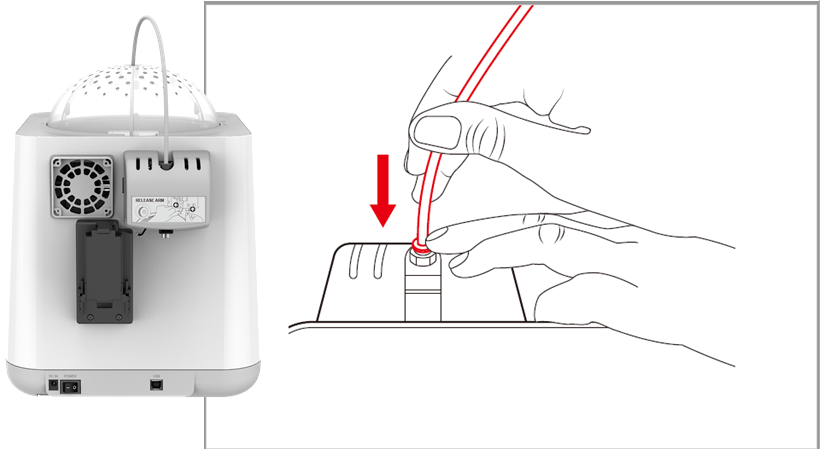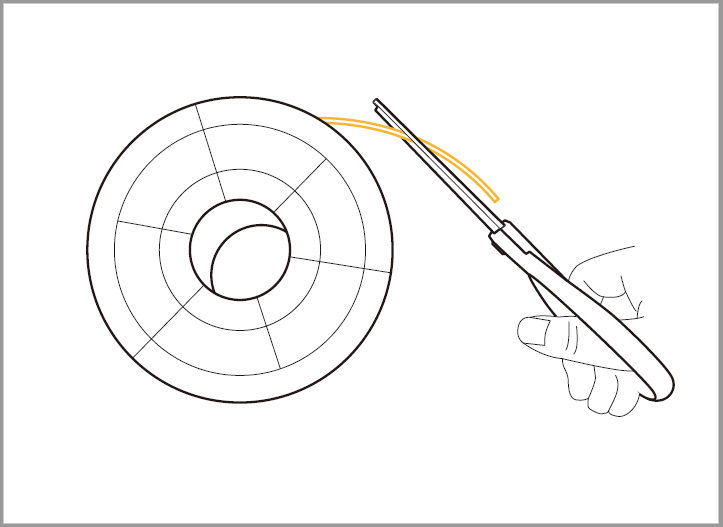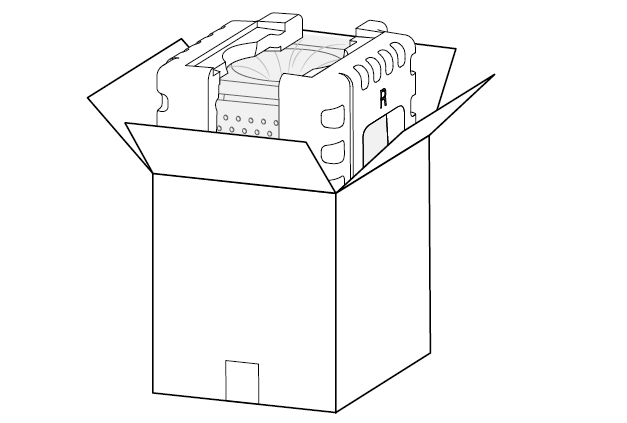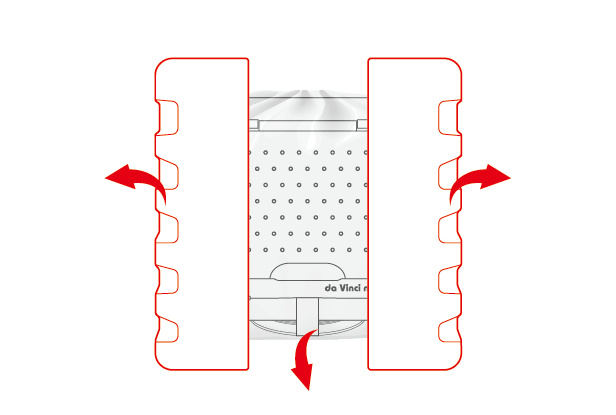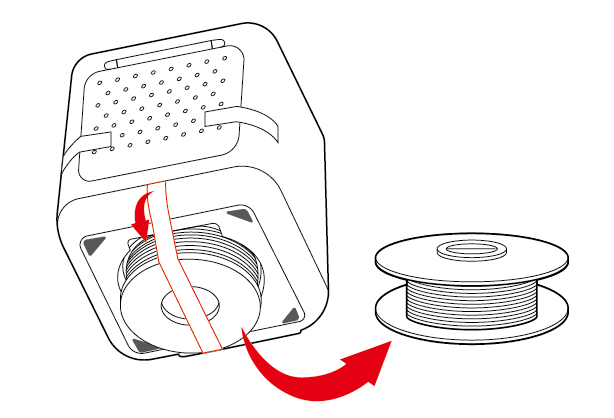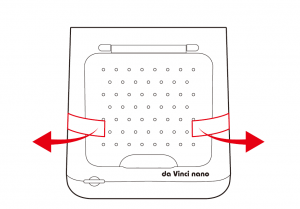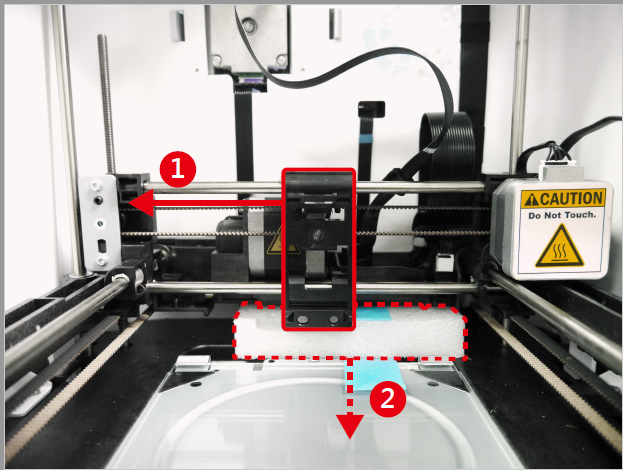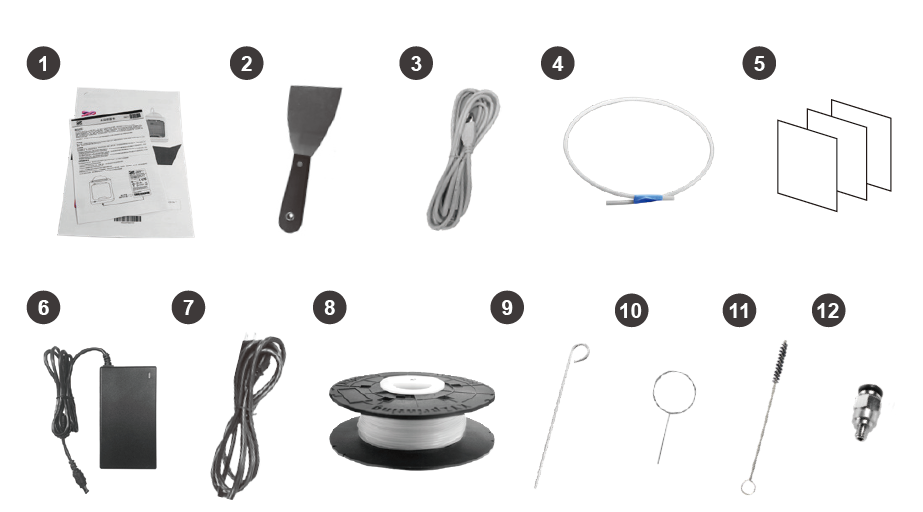WiFi 設定- da Vinci nano w 限定:
1. 網路列印功能主要為提供內部網路(Intranet) 使用,請將列印機與電腦設定於同一個網域內,即連結至相同的無線基地台(Acess Point)。
2. 在連結列印機前,將針對所連結的無線基地台進行設定值調整,詳細設定方式請參照 該產品之操作說明書或原廠相關資訊。
3. 無線列印功能可使用之頻帶設定(Channel Width) 為20 MHz,請參閱無線基地台之原廠操作說明書以了解調整方式。
4. 本機支援下列連結安全模式,在設定列印機連線時將要求輸入共用金鑰資訊。 • WEP • WPA • WPA2
請先利用USB 連接線確實將電腦與列印機連結,連結完成後再開啟「XYZmaker」。
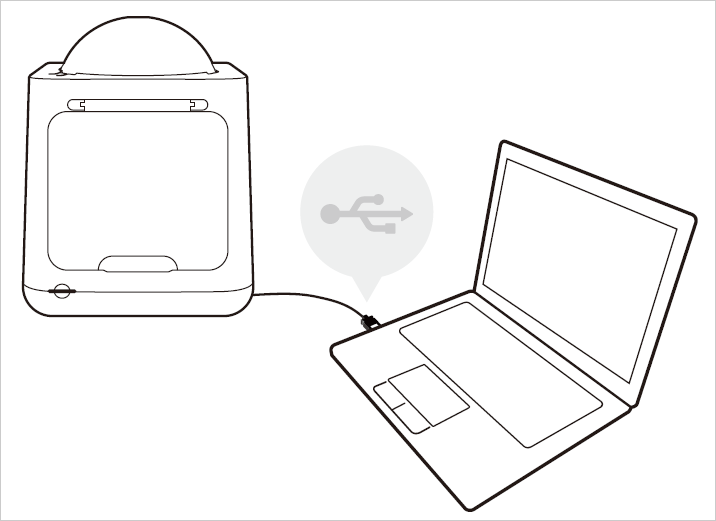
點擊畫面左上角「檔案」<「Print」<「da Vinci Printer Plugin」,開啟列印機操作功能。
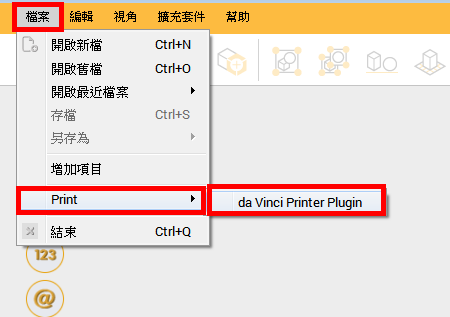
至「控制面板」頁面選取已連結上的3D列印機。
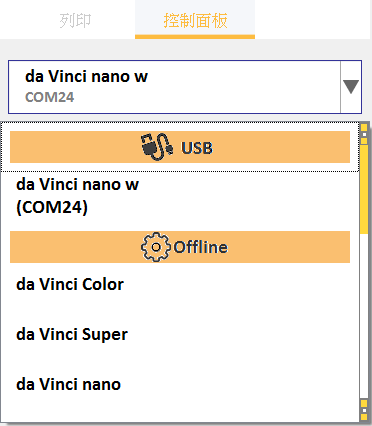
選擇「設定」<「無線模式」,開啟WiFi連線設定。
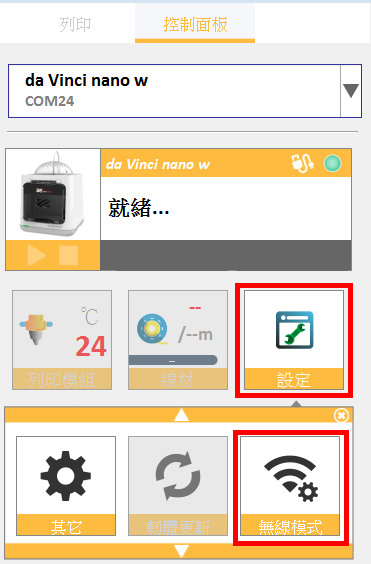
進入WiFi連線設定模式後,請依照軟體畫面指示,輸入相關資料即完成連線設定。
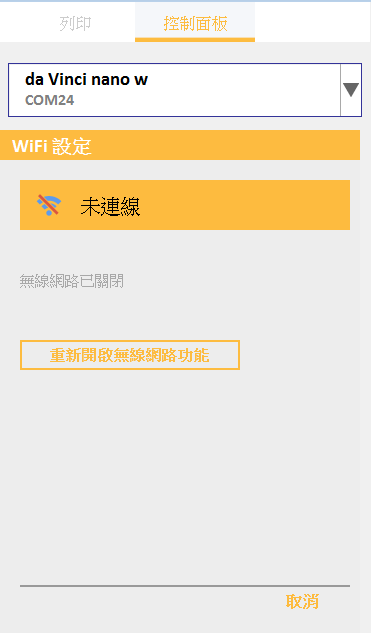
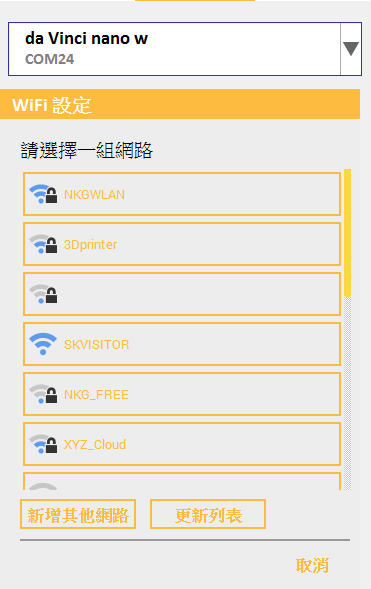
連線完成後即可開始進行列印。
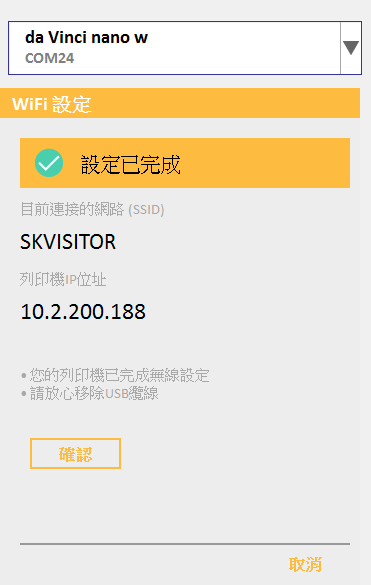
如欲停止無線網路連線或更改無線網路設定,請點擊[連接另一組網路/中斷連線],即可重新連線無線網路設定功能。
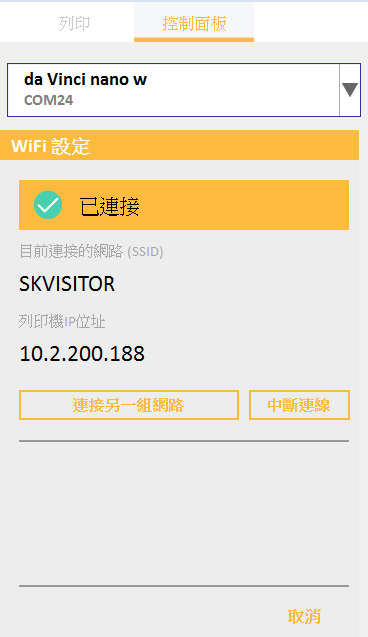
請注意:
• 列印機名稱及無線基地台名稱請使用英文或是數字命名。
• 列印機若無法於90 秒內完成與您所選擇的無線基地台連結,「XYZmaker」 將取消偵測,請確認操作步驟及網路設定是否正確。
• 無線網路連線距離可能因使用環境或無線設備功率不同而產生差異,詳細資訊請洽無線設備提供者或參閱原廠說明,XYZprinting 無法針對指定設備提供測試數據。